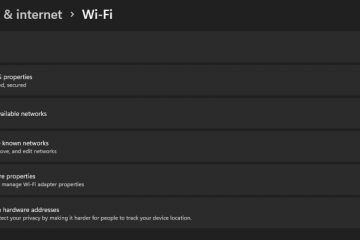El canal beta de Windows 11 se ha actualizado con KB5018503 para Insiders, la instalación actualizará la compilación de su sistema operativo a 22623.741 o 22621.741, según el grupo en el que haya aterrizado su dispositivo.
Esta actualización no incluye ninguna función nueva para el sistema operativo, pero corrige algunos problemas que se conocían anteriormente por Microsoft, así como algunos otros.
Anteriormente, Microsoft ofrecía las compilaciones 22622.XXX y 22621.XXX, donde los usuarios que aterrizaban en el grupo 22622 tenían las nuevas características habilitadas de forma predeterminada, y los usuarios que aterrizaban en el grupo 22621 tenía las funciones deshabilitadas.
Sin embargo, KB5018503 incluye un paquete de habilitación que actualizará la compilación del sistema operativo a 22623 para los usuarios en 22622, mientras que la compilación para los dispositivos en 22621 permanece sin cambios.
Recordatorio: Los usuarios que aterrizaron en el grupo con nuevas funciones deshabilitadas de forma predeterminada (compilación 22621) pueden buscar actualice manualmente y elija instalar la actualización que tendrá las características habilitadas (compilación 22623).
Ahora analicemos en profundidad los detalles de esta versión.
Tabla de contenidos
Resumen de Windows 11 KB5018503 (compilaciones 22623.741 y 22621.741)
Estos son algunos de los detalles importantes sobre esta compilación para Windows 11.
Resumen de Windows 11 KB5018503
Aquí Esta es la lista de las compilaciones y versiones más recientes de Windows 11 para cada canal para su información:
Resumen de las últimas versiones y compilaciones de Windows 11
Nuevo en la compilación 22623.471 solamente
Se aplican las siguientes correcciones y mejoras a Windows 11 Build 22623.471:
[Barra de tareas optimizada para tabletas]Un problema que causa que la barra de tareas a veces se colapse cuando debería expandirse si no hay ventanas en ejecución en el escritorio está solucionado. Se solucionó un problema que ocurría cuando se usaban los gestos del borde izquierdo o derecho que provocaban que los Widgets o el Centro de notificaciones (respectivamente) se superpusieran o se vieran truncados por la barra de tareas. Se solucionó un problema que estaba causando que la tableta: barra de tareas optimizada para bloquear explorer.exe si ingresó el control flotante de desbordamiento se ha solucionado.[Actualizaciones de la bandeja del sistema]Se ha solucionado un problema para que los elementos de Configuración rápida ahora se puedan reorganizar con el toque nuevamente.
Nuevo en Build 22623.471 y 22621.471 Ambos
Las siguientes correcciones se aplican a ambas compilaciones en el canal Beta:
Se ha mitigado un problema que afecta al Administrador del servidor. Solía restablecer el disco incorrecto cuando varios discos tenían el mismo UniqueId. Se han solucionado algunos problemas de localización para algunos archivos de instalación. Estos problemas le impidieron crear medios de instalación para idiomas distintos del inglés.
Con estas nuevas mejoras y correcciones, también hay algunos problemas conocidos.
Problemas conocidos
[General ]Hay informes de que el audio ha dejado de funcionar para algunos Insiders en compilaciones recientes de Beta Channel. Este problema se prolongó durante algún tiempo y Microsoft aún no ha brindado una solución alternativa.[Barra de tareas optimizada para tabletas]La barra de tareas a veces parpadea cuando se cambia entre la postura del escritorio y la postura de la tableta. La barra de tareas tarda más de lo esperado para hacer la transición a la versión táctil optimizada al cambiar entre la postura del escritorio y la postura de la tableta. Al usar el gesto del borde inferior derecho para ver la Configuración rápida, la barra de tareas a veces permanece bloqueada en el estado expandido, en lugar de cerrarse en el estado contraído.
Después de considerar las correcciones y los problemas, si desea actualizar a esta versión, continúe con la siguiente sección para ver cómo instalarla.
Cómo instalar Windows 11 Build 22622.598/22621.598
Para instalar esta actualización, debe ejecutar Windows 11 y suscribirse al canal Beta. Si ha habilitado las actualizaciones de Windows, aparecerá automáticamente el mensaje”Nuevas funciones listas para instalar”.
Si no es así, siga estos pasos para instalar cualquiera de las actualizaciones:
Navegue hasta la Aplicación de configuración y luego haz clic en Actualización de Windows a la izquierda.
Aquí, haz clic en Buscar actualizaciones en el lado derecho de la ventana.
Buscar actualizaciones pendientes
Según el grupo al que pertenezca, verá cualquiera de las siguientes actualizaciones descargando e instalando automáticamente:
Actualización acumulativa para Windows 11 Insider Preview (10.0.22623.741) (KB5018503)Actualización acumulativa para Windows 11 Insider Preview (10.0.22621.741) (KB5018503)
Nota: En este momento, si se está descargando la compilación 22621, puede hacer clic en Descargar e instalar en la compilación 22623 para instalar la actualice donde las funciones están habilitadas de manera predeterminada.
Cuando se instale, haga clic en Reiniciar ahora para finalizar la instalación.
Reiniciar la computadora
Una vez que la computadora se reinicia, puede verificar que el sistema operativo se haya actualizado a la compilación especificada escribiendo winver en el cuadro Ejecutar comando.
Actualización instalada correctamente
Revertir/eliminar la actualización de Windows 11 Insider Preview
Si no desea mantener la vista previa instalada actualización por algún motivo, siempre puede retroceder a la compilación anterior del sistema operativo. Sin embargo, esto solo se puede realizar dentro de los próximos 10 días después de instalar la nueva actualización.
Para revertir después de 10 días, deberá aplicar este truco.
Limpieza después de la instalación Actualizaciones de Windows
Si desea ahorrar espacio después de instalar las actualizaciones de Windows, puede ejecutar los siguientes comandos uno tras otro en el símbolo del sistema con privilegios administrativos:
DISM.exe/Online/Cleanup-Image/AnalyzeComponentStoreDISM.exe/Online/Cleanup-Image/StartComponentCleanupLimpieza de DISM
Consulte también:
Suscríbase a nuestro boletín
Obtenga las últimas novedades tecnológicas, consejos y descargas en su bandeja de entrada